随着时间的推移,电脑系统会逐渐变得不稳定或过于缓慢。为了解决这些问题,重装操作系统是一个有效的解决方案。本文将向您详细介绍如何重装Win7系统,并提供具体的步骤指导。
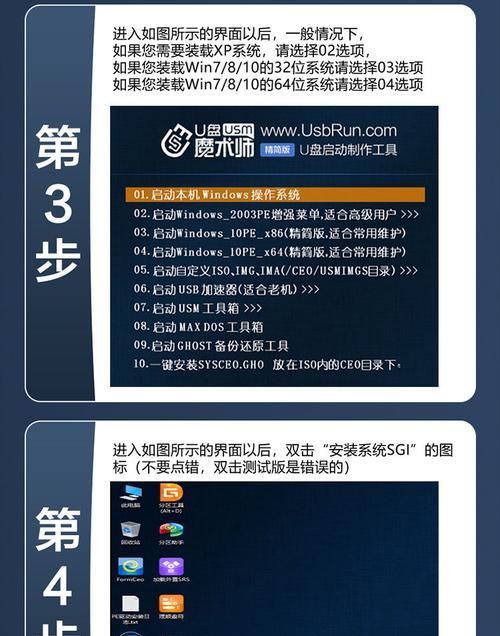
1.确认系统要求
在重装系统之前,首先要确保您的电脑满足Win7系统的最低硬件要求,如处理器、内存和硬盘空间等。

2.备份重要数据
在重装系统之前,请务必备份所有重要的文件和数据,以防止数据丢失。
3.准备安装介质

您可以选择使用官方的Win7安装光盘或创建一个启动盘,以便进行系统的安装。
4.进入BIOS设置
将安装介质插入电脑后,重新启动并进入BIOS设置界面。在启动时按下相应的按键(通常是F2、F10或Delete键)进入BIOS。
5.修改启动顺序
在BIOS设置界面中,找到“Boot”选项,并修改启动顺序,确保首先从光盘或启动盘启动。
6.保存设置并重启
修改完启动顺序后,保存设置并重启电脑。系统将自动从安装介质启动。
7.选择语言和安装方式
在安装界面上,选择您偏好的语言和时间,并点击“下一步”继续安装。
8.接受许可协议
在下一步中,阅读并接受Windows使用许可协议。
9.执行清理安装
选择“自定义(高级)”安装类型,然后删除当前系统分区,并创建一个新的分区以进行系统的安装。
10.安装系统
选择新创建的分区,点击“下一步”开始系统的安装。系统将自动完成安装过程。
11.完成初始设置
在安装完成后,根据提示进行初始设置,包括输入计算机名称、设置密码和时区等。
12.安装驱动程序
安装完成后,使用光盘或官方网站下载并安装电脑所需的驱动程序,以确保硬件的正常运行。
13.更新系统和软件
连接到互联网后,及时更新系统和软件,以获取最新的功能和安全性。
14.恢复个人文件和数据
根据之前的备份,将个人文件和数据恢复到新系统中。
15.安装常用软件
最后一步是安装常用软件,如浏览器、办公软件和防病毒软件等,以满足您的个人需求。
电脑重装系统Win7是一个可行且有效的解决方案,以提高电脑的性能和稳定性。通过遵循上述流程和步骤,您可以轻松地进行系统的重装,并在完成后享受一个全新的操作环境。记得提前备份重要数据,并在安装完成后及时更新系统和软件,以确保电脑的安全和功能完整。







